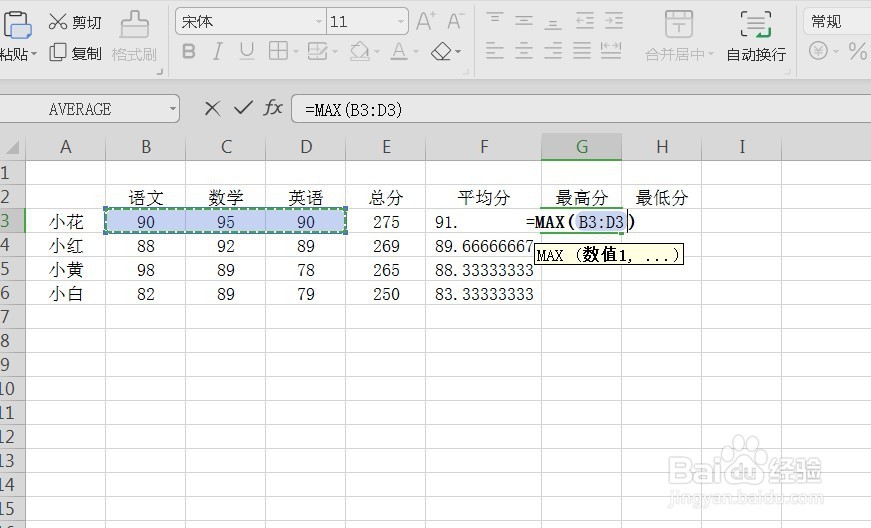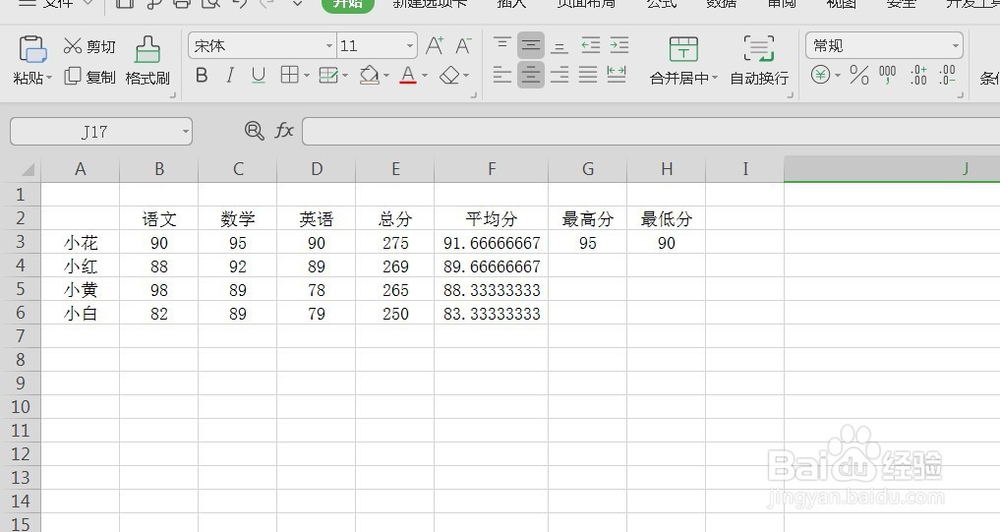1、打开需要计算的excel表格,如下图所示

2、在总分的下面单元格中输入:=B3+C3+D3,按enter键,总分就出来了,下面的直接往下拉就可以了
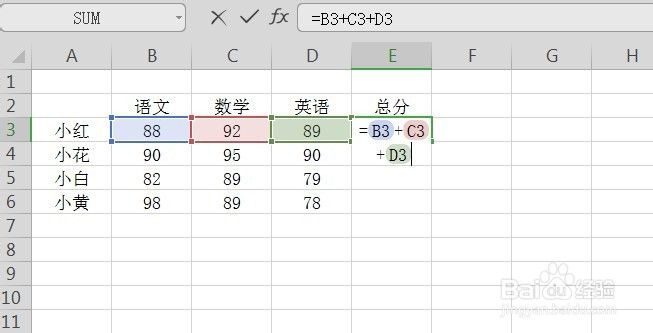
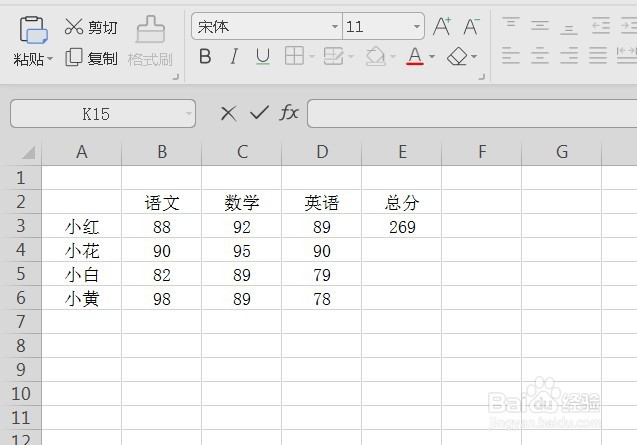
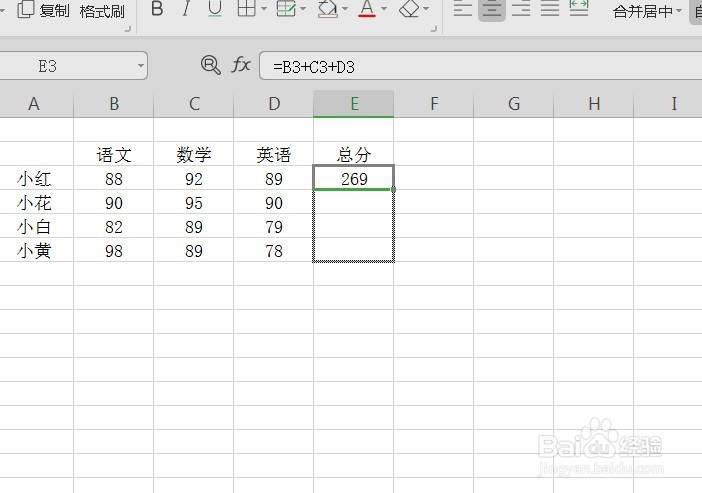
3、选中平均分的下面单元格中,点击菜单栏上方的,开始-求和-其他函数,点击其他函数
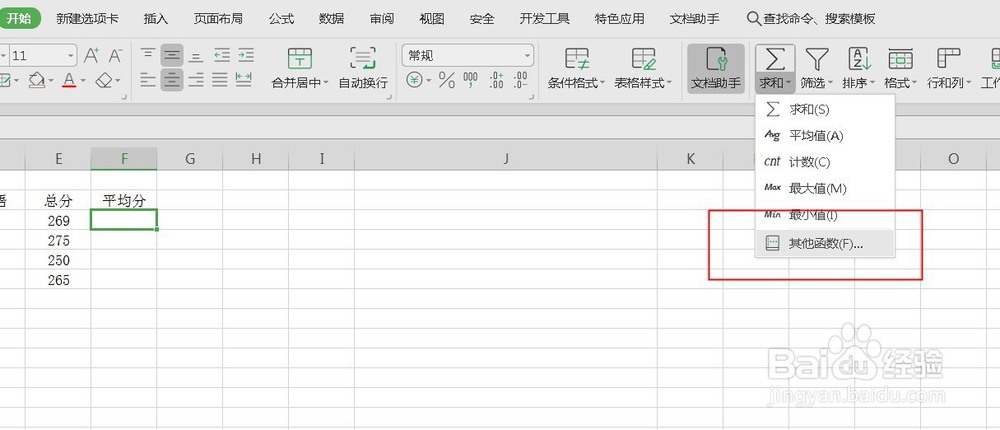
4、这时会弹出一个小窗口,选中 AVERAGE,点击确认
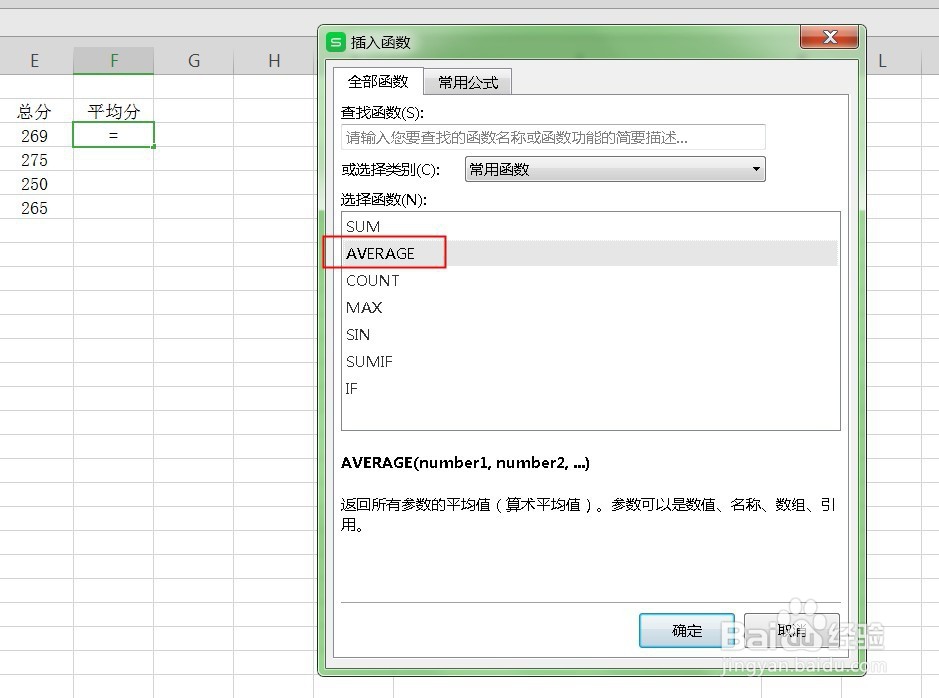
5、然后就会弹出一个小窗口,设置数值,也可以直接选中需要计算的数值单元格,如下图所莲镘拎扇示,按enter键,平均分就出来了,下面的直接往下拉就可以了
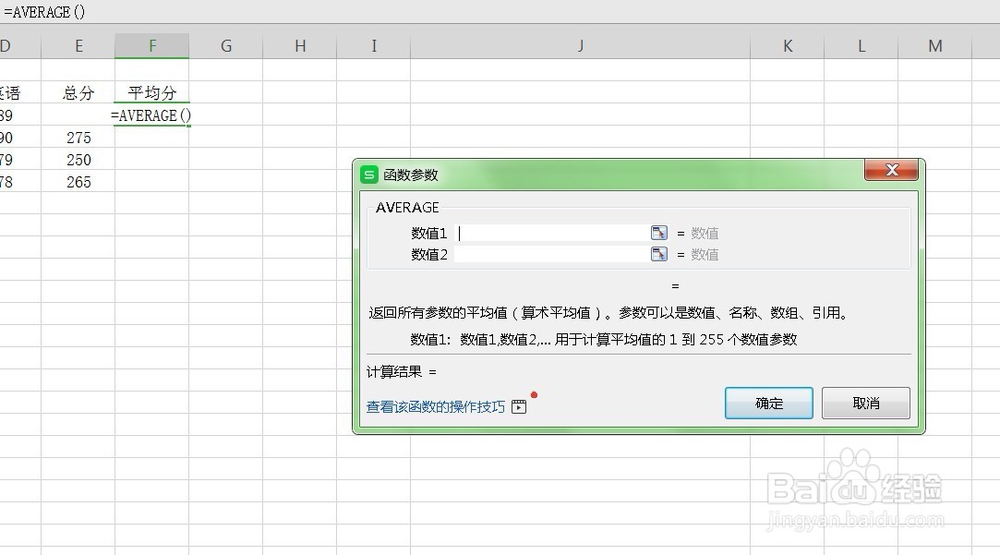


6、总成绩算出来之后,这时我尺攵跋赈们看下排名了,选中单元格,点击菜单栏上方的 开始-排序-降序,如下图所示,这时总分最高的就排在前面了
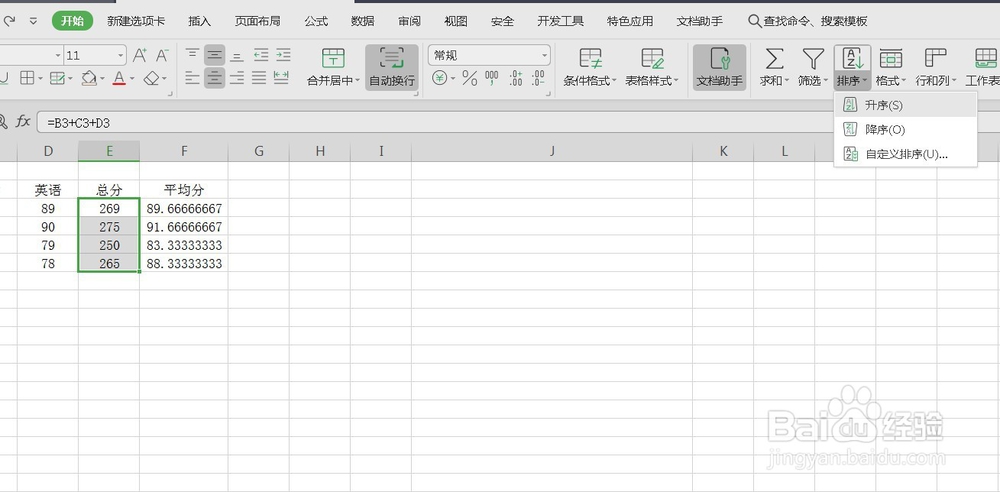
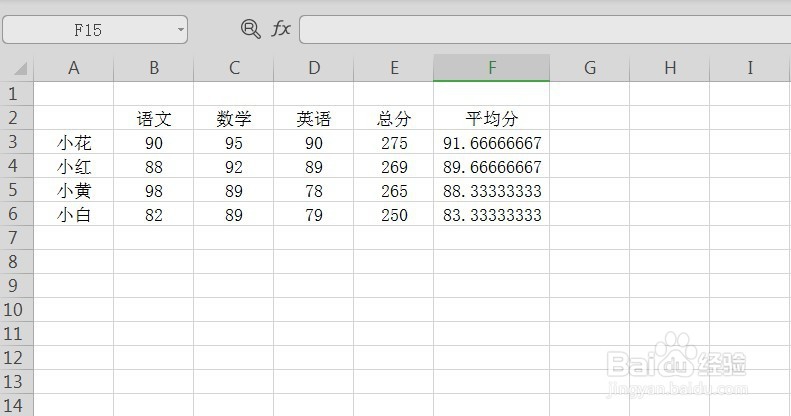
7、这时我们先计算出来各鹊蓄库味科成绩的最高分和最低分选中需要计算的单元格,点击菜单栏上方的开始-求和-最大值和最小值,如下图所示,下拉单元格填充数据